Il modo più semplice per trovare e caricare file di sottotitoli (SRT) con video
Se hai scaricato un film o un video che include uno o più file SRT per i sottotitoli, potresti chiederti quale sarebbe il modo migliore per guardare il video?
Potresti utilizzare Windows Media Player o Media Player Classic su Windows o potresti utilizzare QuickTime Player su un Mac. Se esegui una ricerca su Google, scoprirai che ci sono tutti i tipi di tutorial per caricare i sottotitoli in questi programmi, ma ti imbatterai in un sacco di problemi.
In primo luogo, programmi come Windows Media Player e QuickTime supportano solo i sottotitoli per determinati tipi di file video. In WMP, non è nemmeno possibile caricare i sottotitoli per i file MP4, anche se si installano i codec, il nome del file SRT è uguale al file del filmato, ecc. Semplicemente non funzionerà.
Dopo aver testato tutti i tipi di lettori multimediali per ore, mi sono reso conto che il modo più semplice per guardare qualsiasi video con un file SRT separato è utilizzare VLC Media Player. È fantastico perché è in grado di riprodurre praticamente qualsiasi file video per impostazione predefinita, può riprodurre file video danneggiati o corrotti e può persino riparare quei fastidiosi video capovolti che si ottengono a volte dallo smartphone.
Oltre a tutto ciò, mostra quasi sempre i sottotitoli per i video quando il file SRT si trova nella stessa cartella e ha lo stesso nome del file video. Funzionerà per file AVI, MP4 e persino MKV con file SUB e IDX.
Caricamento dei sottotitoli con VLC Media Player
VLC Media Player è così buono che tutto ciò che devi fare normalmente è caricare il file video e caricare automaticamente il file dei sottotitoli. VLC normalmente trova anche il file dei sottotitoli se si trova in una sottocartella come SUBS o SUBTITLES.
Inoltre, cercherà automaticamente tutti i file SRT, il che significa che in realtà non devi nominare il file SRT esattamente come il file video. Inoltre, se ci sono più file SRT disponibili, li selezionerà tutti e ti permetteranno di scegliere.

Se, per qualche motivo, VLC non carica automaticamente il file dei sottotitoli, puoi semplicemente fare clic con il pulsante destro del mouse sul video, scegliere Sottotitoli e fare clic su Aggiungi file sottotitoli . L'unica volta che ho dovuto farlo era quando avevo un file MKV e i file dei sottotitoli consistevano in un file .SUB e .IDX. Ho aggiunto il file .SUB e i sottotitoli sono stati caricati correttamente.
Questo è letteralmente. È così facile che ci vogliono solo tre paragrafi per spiegare come usarlo. L'unica domanda è cosa fai se non hai file di sottotitoli per il tuo video? Forse hai scaricato un film, ma di default non includeva file SRT aggiuntivi.
Ricerca e download di sottotitoli
Fortunatamente, quasi tutti i programmi TV e i film hanno un file di sottotitoli creato appositamente da un'anima graziosa. Tutto quello che devi fare è trovarlo. Il modo più semplice è visitare un sito Web di sottotitoli, cercare il tuo programma TV o film e scaricare il file SRT.
I due siti più popolari per ottenere i sottotitoli sono Subscene e OpenSubtitles.org. Su OpenSubtitles, esegui una ricerca e vedrai tutti i sottotitoli disponibili per lingue diverse nella parte inferiore.
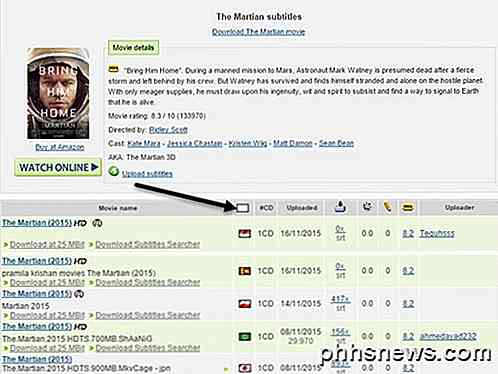
Se non riesci a ricordare le bandiere di vari paesi, nessun problema. Basta cliccare sulla piccola scatola bianca sopra la colonna della bandiera e sarete in grado di scegliere la lingua per nome!
Installa VLSub per VLC
Un altro ottimo modo per ottenere i sottotitoli per un film è aggiungere un plug-in a VLC in modo da poter scaricare i sottotitoli per i filmati direttamente in VLC. Il plugin è chiamato VLSub e puoi scaricarlo qui:
https://github.com/exebetche/vlsub/
Fai clic sul pulsante Scarica ZIP sul lato destro. Il file principale che ci interessa è quello vlsub.lua .
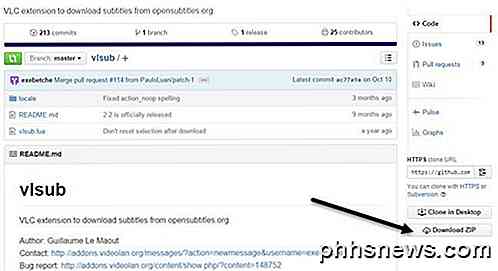
Una volta decompresso il file, devi copiare il file .lua nella seguente directory in base al tuo sistema operativo. Nota che probabilmente dovrai creare autonomamente la cartella delle estensioni .
- Windows (tutti gli utenti):% ProgramFiles% \ VideoLAN \ VLC \ lua \ extensions \
- Windows (utente corrente):% APPDATA% \ vlc \ lua \ extensions \ estensioni \
- Linux (tutti gli utenti): / usr / lib / vlc / lua / extensions /
- Linux (utente corrente): ~ / .local / share / vlc / lua / extensions /
- Mac OS X (tutti gli utenti): /Applications/VLC.app/Contents/MacOS/share/lua/extensions/
- Mac OS X (utente corrente): / Users /% your_name% / Library / Application Support / org.videolan.vlc / lua / extensions /
Se si utilizza la versione non di installazione di VLC in cui è possibile eseguirla da una chiavetta USB, è necessario navigare all'interno della cartella plug-in \ lua e creare la cartella delle estensioni . Una volta copiato il file, apri VLC e fai clic sul menu Visualizza .
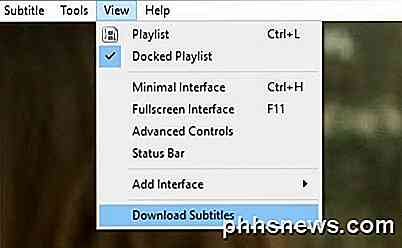
Vedrai una nuova opzione chiamata Download sottotitoli . Una volta caricato il video che si desidera vedere, fare clic sulla nuova opzione. Apparirà un'altra finestra con il titolo del tuo file già caricato nella casella di ricerca.
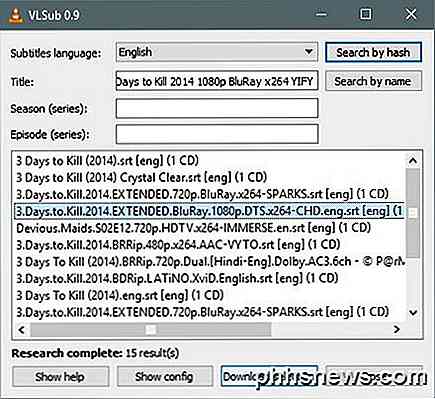
Vai avanti e clicca su Cerca per nome e dovresti ottenere un buon numero di risultati nella finestra in basso. Trovane uno che corrisponda al tuo filmato migliore, soprattutto in termini di risoluzione (480, 720, 1080), quindi fai clic sul pulsante di selezione Download .
Una volta scaricato, caricherà automaticamente i sottotitoli e dovrebbero apparire sul tuo video una volta che inizi a giocare.
Complessivamente, il supporto di VLC per così tanti formati e facilità d'uso lo rende il miglior lettore multimediale che abbia mai usato. Per chiunque abbia bisogno di usare regolarmente i sottotitoli, VLC è la strada da percorrere. Se avete domande, sentitevi liberi di commentare. Godere!

Che cos'è il Centro di caricamento di Microsoft Office e dovresti disabilitarlo?
Il Centro di caricamento di Office fa parte di Microsoft Office. Installa Office sul tuo computer e questo strumento verrà visualizzato nella barra delle applicazioni. Certo, puoi nascondere questa icona, ma dovresti? Che cosa fa esattamente, comunque? Che cosa fa? Quando si salva un file di Microsoft Office in un percorso online, ad esempio quando si salva un file su Microsoft OneDrive o un server SharePoint, Office non lo fa t basta salvare il file direttamente su quel server.

Che cosa è esattamente un avviso di contenuto misto?
"Questo sito ha contenuto non protetto;" "viene visualizzato solo il contenuto protetto;" "Firefox ha bloccato il contenuto che non è sicuro." Di tanto in tanto si imbattono in questi avvertimenti mentre navighi sul web, ma cosa significano esattamente? Ci sono due tipi di contenuti misti: uno è peggio dell'altro, ma nessuno dei due è buono.



